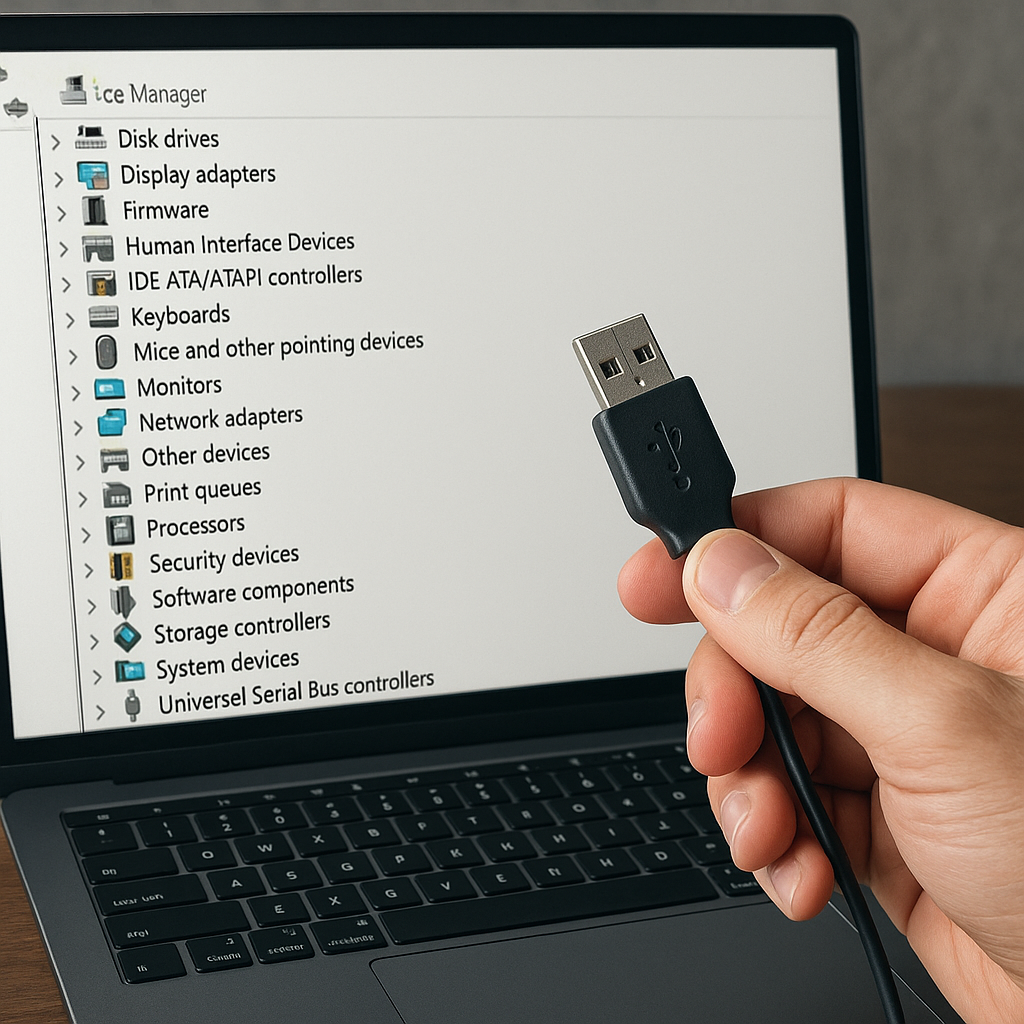Wymiana touchpada w laptopie może wydawać się skomplikowanym zadaniem, zwłaszcza dla osób, które nie mają doświadczenia w naprawach sprzętu elektronicznego. Jednak z odpowiednimi narzędziami i wskazówkami, proces ten może stać się znacznie prostszy i bardziej zrozumiały. W tym artykule przedstawimy krok po kroku, jak wymienić touchpad w laptopie, aby przywrócić jego pełną funkcjonalność.
Przygotowanie do wymiany touchpada
Zanim przystąpisz do wymiany touchpada, ważne jest, aby odpowiednio się przygotować. Pierwszym krokiem jest zebranie wszystkich niezbędnych narzędzi. Będziesz potrzebować małego śrubokręta krzyżakowego, plastikowego narzędzia do podważania, a także nowego touchpada, który jest kompatybilny z Twoim modelem laptopa. Upewnij się, że masz również dostęp do instrukcji serwisowej swojego laptopa, która może dostarczyć szczegółowych informacji na temat demontażu i montażu poszczególnych komponentów.
Przed rozpoczęciem pracy, upewnij się, że laptop jest wyłączony i odłączony od źródła zasilania. Wyjmij również baterię, jeśli to możliwe, aby uniknąć ryzyka porażenia prądem. Pracuj na antystatycznej macie lub użyj opaski antystatycznej, aby zapobiec uszkodzeniu wrażliwych komponentów elektronicznych przez ładunki elektrostatyczne.
Kolejnym krokiem jest zidentyfikowanie, jak touchpad jest zamocowany w Twoim laptopie. W większości przypadków touchpad jest zintegrowany z palmrestem, co oznacza, że będziesz musiał zdemontować całą górną część obudowy laptopa. W niektórych modelach touchpad może być zamocowany bezpośrednio do płyty głównej, co wymaga większej ostrożności podczas demontażu.
Demontaż starego touchpada
Po przygotowaniu wszystkich niezbędnych narzędzi i upewnieniu się, że laptop jest bezpieczny do pracy, możesz przystąpić do demontażu starego touchpada. Zacznij od odkręcenia śrubek mocujących dolną obudowę laptopa. W niektórych modelach może być konieczne usunięcie dodatkowych elementów, takich jak klawiatura czy napęd optyczny, aby uzyskać dostęp do śrubek mocujących palmrest.
Po zdjęciu dolnej obudowy, ostrożnie odłącz wszystkie kable i taśmy łączące touchpad z płytą główną. Użyj plastikowego narzędzia do podważania, aby delikatnie odłączyć złącza, unikając uszkodzenia delikatnych taśm. Zwróć szczególną uwagę na to, jak są one podłączone, aby ułatwić sobie późniejszy montaż nowego touchpada.
Następnie, odkręć śrubki mocujące touchpad do palmrestu lub płyty głównej. W niektórych modelach touchpad może być również przyklejony do obudowy za pomocą taśmy dwustronnej. W takim przypadku delikatnie podważ touchpad, aby go usunąć, uważając, aby nie uszkodzić obudowy.
Montaż nowego touchpada
Po usunięciu starego touchpada, możesz przystąpić do montażu nowego. Zacznij od umieszczenia nowego touchpada w odpowiednim miejscu i przykręcenia go za pomocą śrubek. Jeśli touchpad jest mocowany za pomocą taśmy dwustronnej, upewnij się, że jest on prawidłowo wyrównany przed przyklejeniem.
Następnie, podłącz wszystkie kable i taśmy do płyty głównej, upewniając się, że są one prawidłowo zamocowane. Sprawdź, czy wszystkie złącza są dobrze osadzone, aby uniknąć problemów z działaniem touchpada po złożeniu laptopa.
Po zamontowaniu nowego touchpada, złóż laptopa, przykręcając wszystkie śrubki i ponownie podłączając wszystkie elementy, które zostały usunięte podczas demontażu. Upewnij się, że wszystkie części są prawidłowo zamocowane i że nie pozostały żadne luźne elementy.
Na koniec, podłącz baterię i włącz laptopa, aby przetestować nowy touchpad. Sprawdź, czy działa on prawidłowo i czy reaguje na wszystkie gesty i polecenia. Jeśli wszystko działa poprawnie, gratulacje! Udało Ci się wymienić touchpad w laptopie.
Wymiana touchpada w laptopie może być satysfakcjonującym doświadczeniem, które nie tylko przywraca pełną funkcjonalność urządzenia, ale także pozwala zaoszczędzić na kosztach serwisu. Pamiętaj jednak, że jeśli nie czujesz się pewnie w swoich umiejętnościach, zawsze możesz skorzystać z pomocy profesjonalnego serwisu komputerowego.